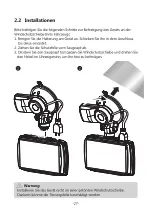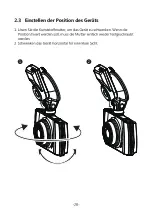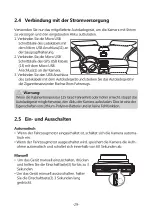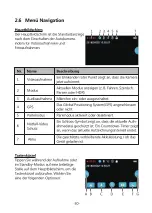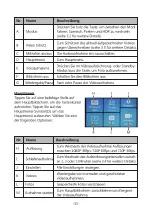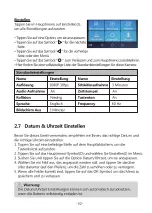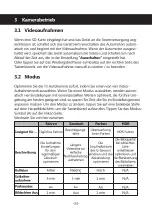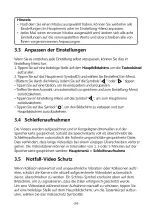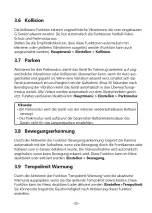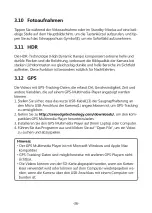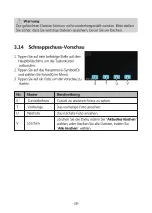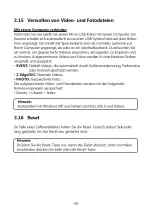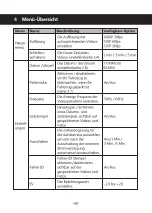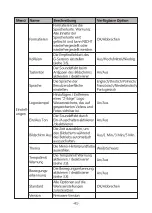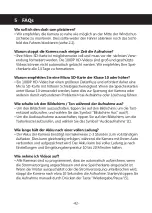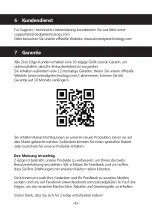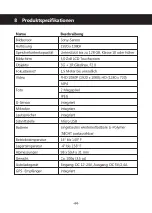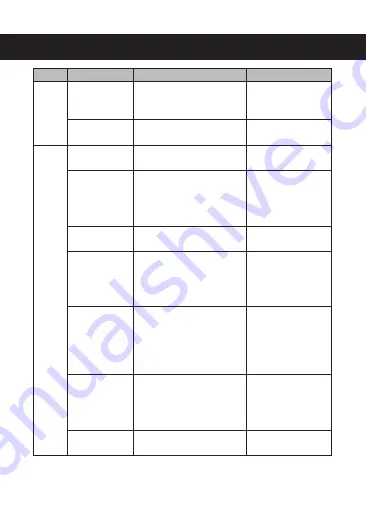
-40-
Menü Name Beschreibung Verfügbare Option
Die Auflösung der
aufzuzeichnenden Videos
einstellen
Auflösung
1080P 30fps
720P 60fps
720P 30fps
Haupt-
menü
Die Dauer Zeit jedes
Videos einstellen(siehe 3.4)
Schleifen-
aufnahme
1 min / 3 min / 5 min
Einstell-
ungen
Fahrer-ID Stempel
aktivieren/deaktivieren,
sichtbar auf die
gespeicherten Videos und
Fotos.
Fahrer ID
Die Anzeige Frequenz der
Videoaufnahme einstellen.
Frequenz
50Hz / 60Hz
Der Belichtungswert
einstellen.
EV
-2.0 bis +2.0
Das Datum / die Uhrzeit
einstellen(siehe 2.6).
Datum /Uhrzeit
TT/MM/JJJJ
SS:MM
Aktivieren / deaktivieren,
um Ihr Fahrzeug zu
überwachen, wenn Ihr
Fahrzeug geparkt ist
(siehe 3.7).
Parkmodus
An/Aus
An/Aus
An/Aus
Hinzufügen / Entfernen
eines Datums- und
Zeitstempels, sichtbar auf
gespeicherten Videos und
Fotos
Die Zeitverzögerung für
die Autokamera auswählen,
um sich nach der
Ausschaltung der externen
Stromversorgung
automatisch auszuschalten.
Zeitstempel
Aus/1 Min./
3 Min. /5 Min.
Ausschalten
4 Menü-Übersicht